* 下载ubuntu16.04
* 安装步骤
- 新建一个虚拟机,选择自定义(高级),然后 点击 下一步
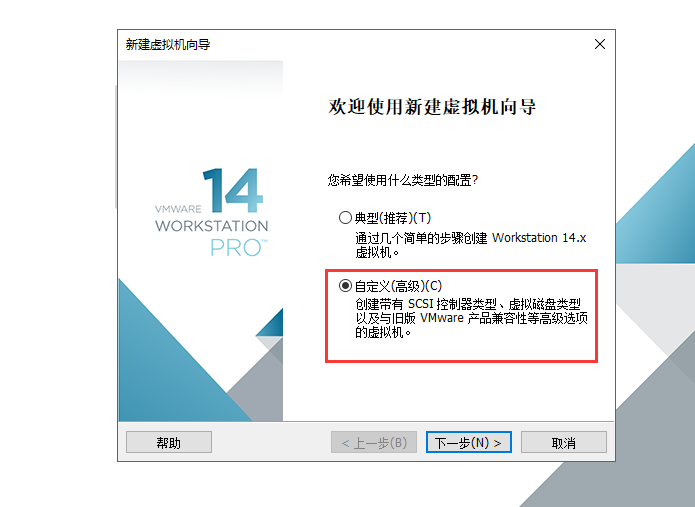
- 点击下一步
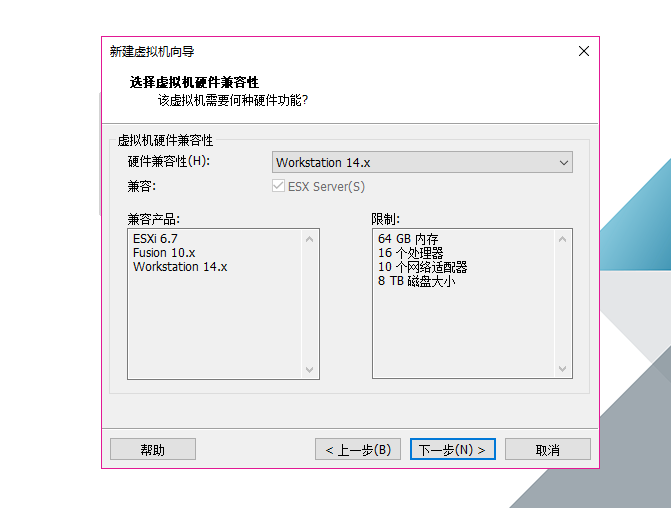
- 选择稍后安装操作系统,然后 点击 下一步

- 客户机操作系统 选择 Linux,版本 Ubuntu 64位(因为下载的是64位的系统,如果是 32位的,选择 Ubuntu)
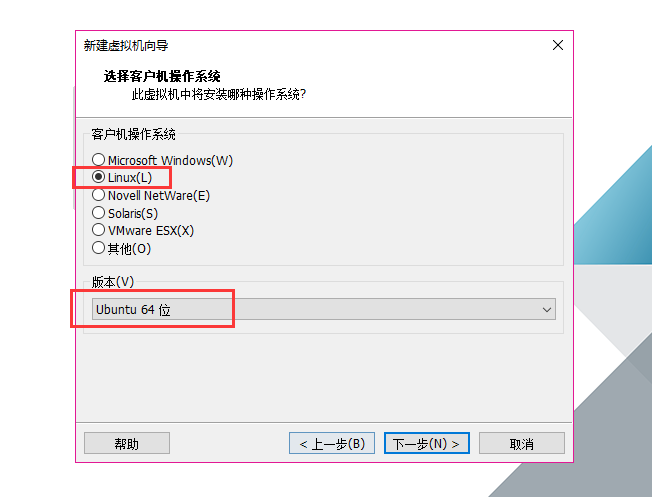
- 输入 虚拟机名称 和 安装位置,然后 点击 下一步

- 配置处理器,由于我电脑配置原因我选择 分配给虚拟机 2 个处理器,这个按照个人电脑配置选择就行
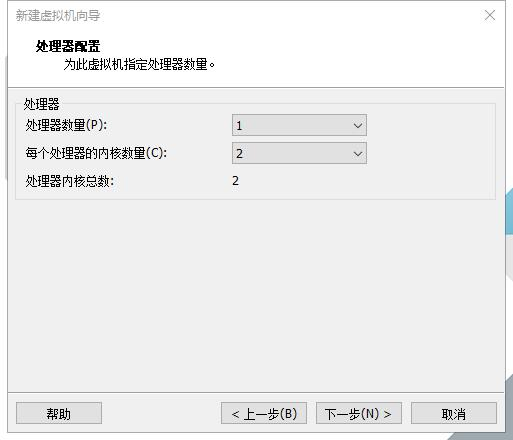
- 为虚拟机分配内存,由于我电脑配置原因我选择 分配给虚拟机 2GB内存,这个按照个人电脑配置选择就行
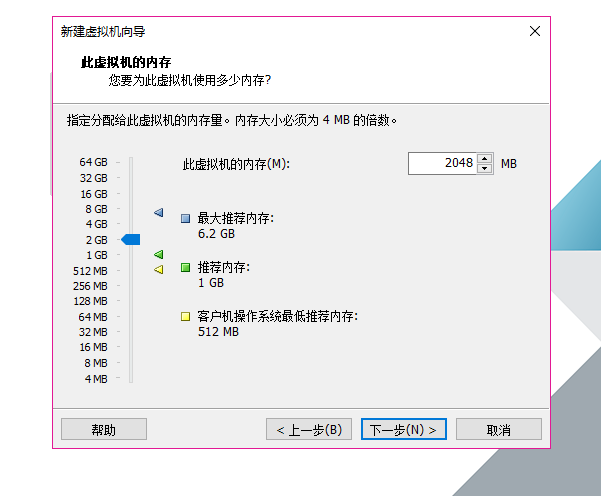
- 网络类型 连接方式选择 使用桥接网络,然后 点击 下一步
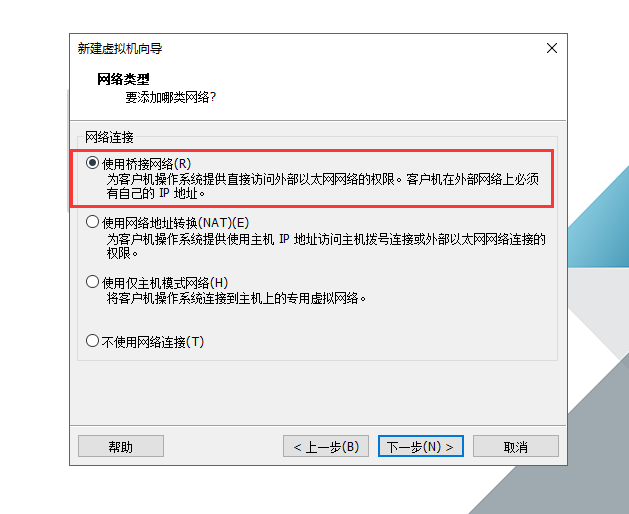
- 默认选择,然后 点击 下一步

- 默认选择,然后 点击 下一步
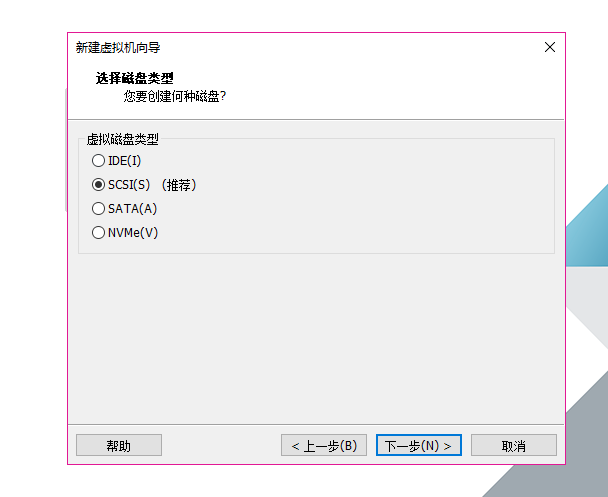
- 默认选择,然后 点击 下一步
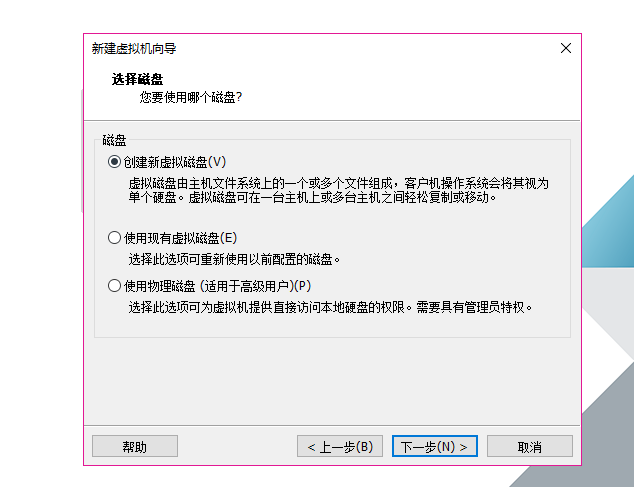
- 为虚拟机分配磁盘大小,按照个人电脑配置选择,然后选择 将虚拟磁盘存储为单个文件,然后 点击 下一步
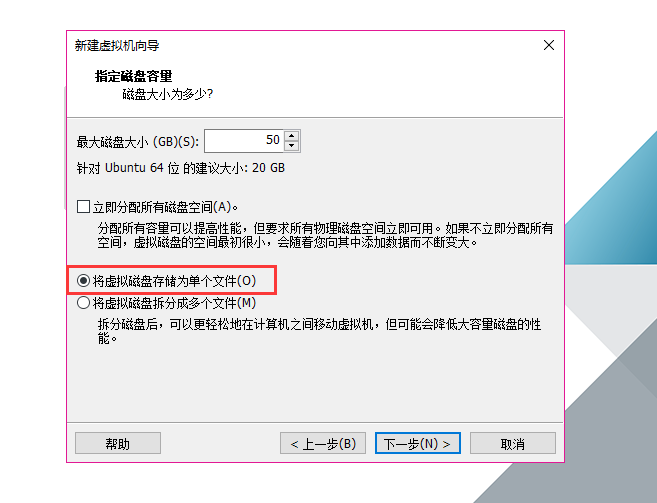
- 默认选择即可,然后 点击 下一步
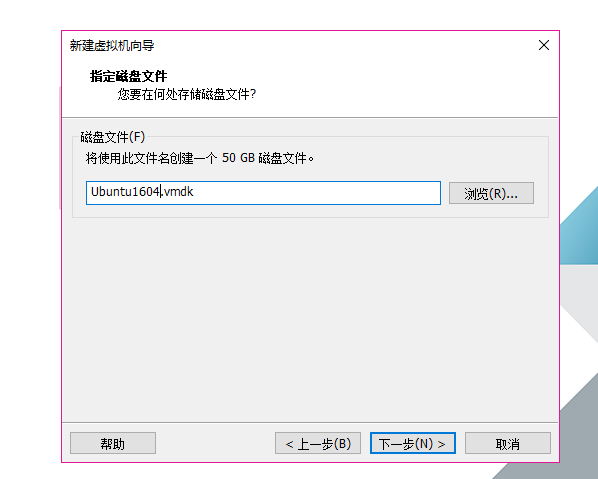
- 这里 点击 自定义硬件 按钮

- 点击 新CD/DVD,在右边的 连接 部分 选择 使用 ISO 映像文件,点击 浏览 按钮 选择安装的操作系统,然后 点击 关闭 退出配置界面 然后点击14中的完成
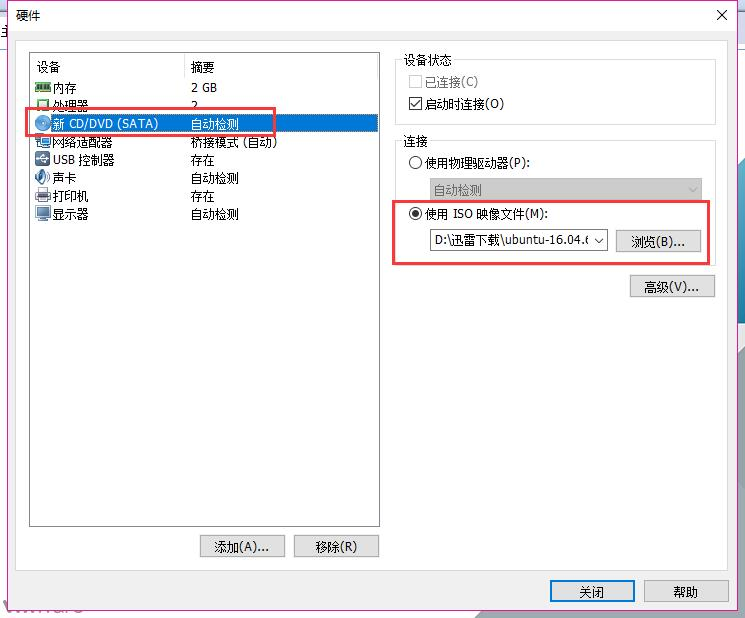
- 点击 开启此虚拟机
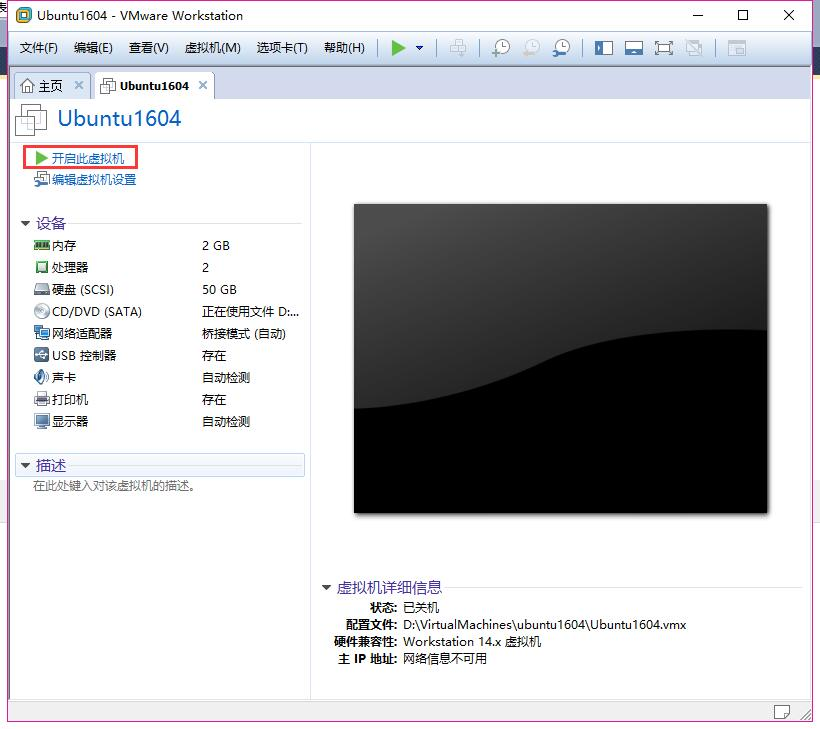
- 开始安装 Ubuntu ,语言选择 中文(简体), 然后 点击 安装Ubuntu

- 默认选择,点击 继续

- 默认选择,点击 现在安装

- 点击 继续

- 时区 输入 Shanhai, 然后 点击 继续

- 默认选择,然后 点击 继续
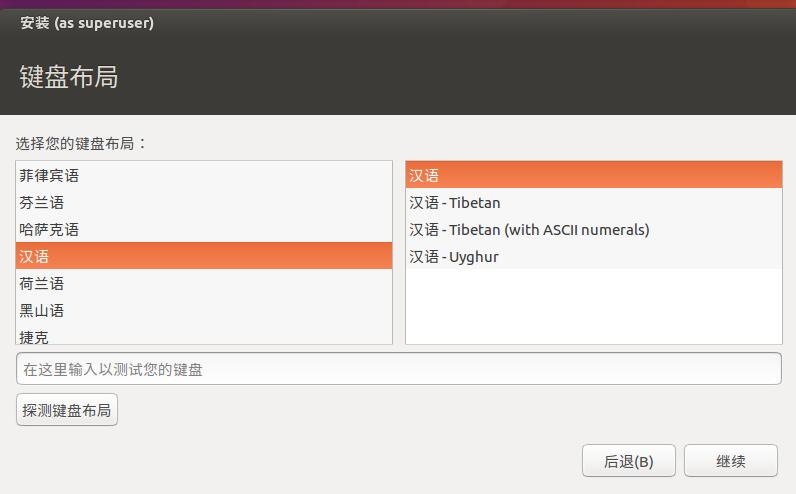
- 输入你的用户信息,然后 点击 继续

- 虚拟机开始安装 Ubuntu ,耐心等待........
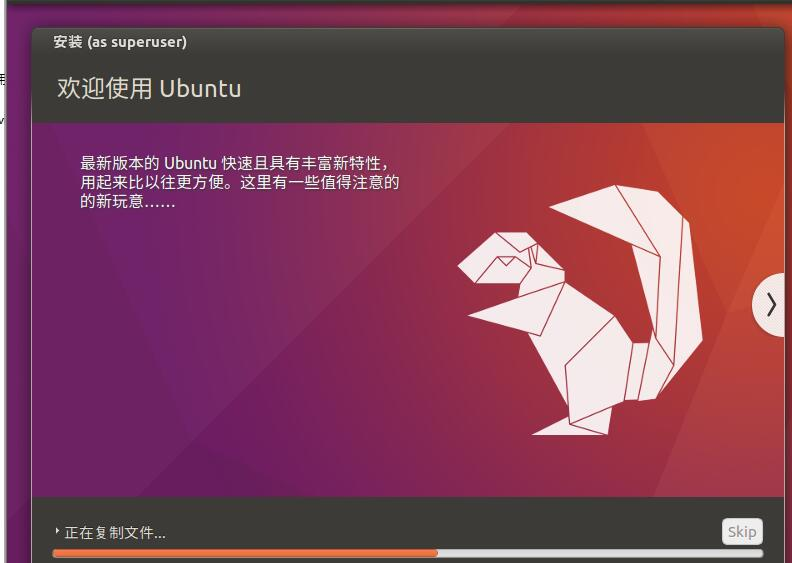
- 点击 现在重启 重启Ubuntu
